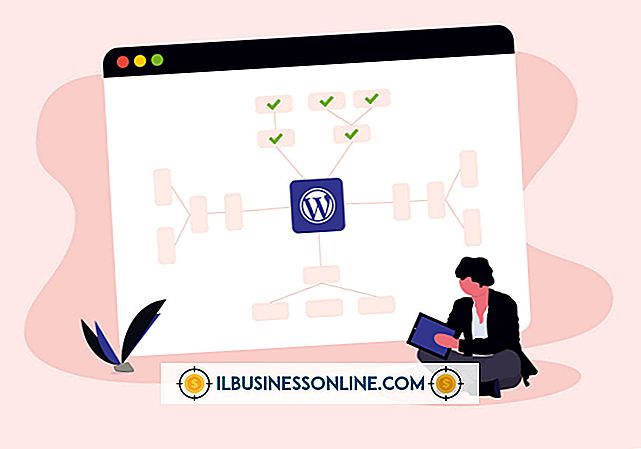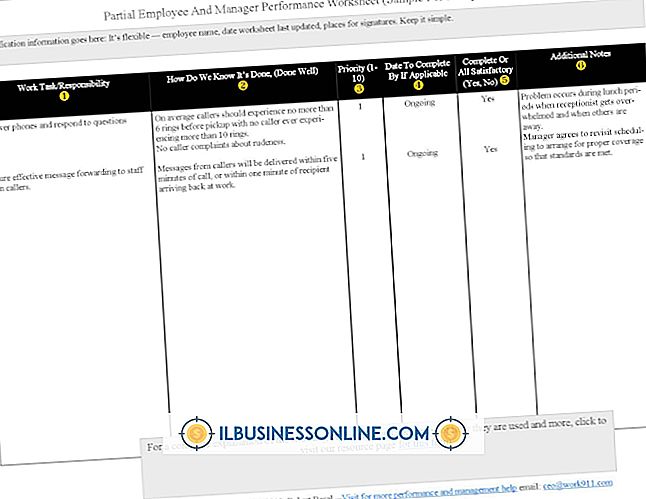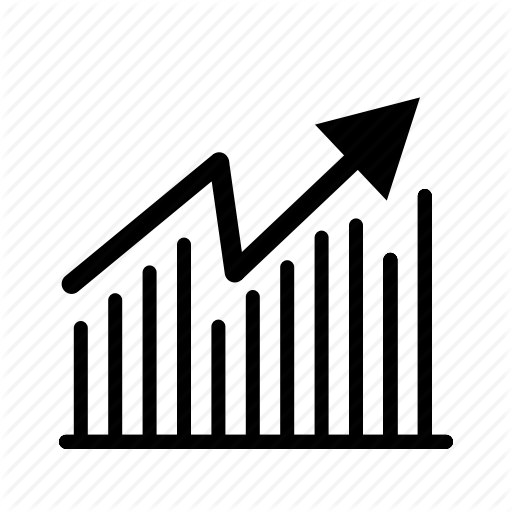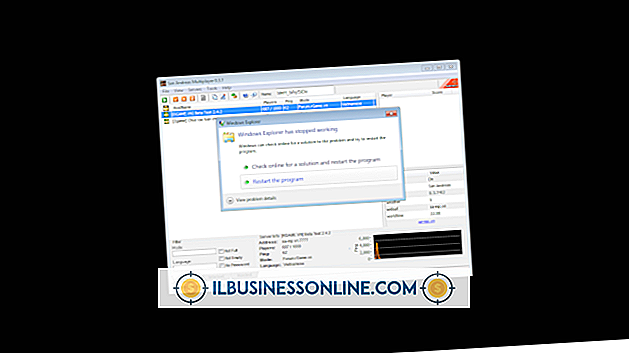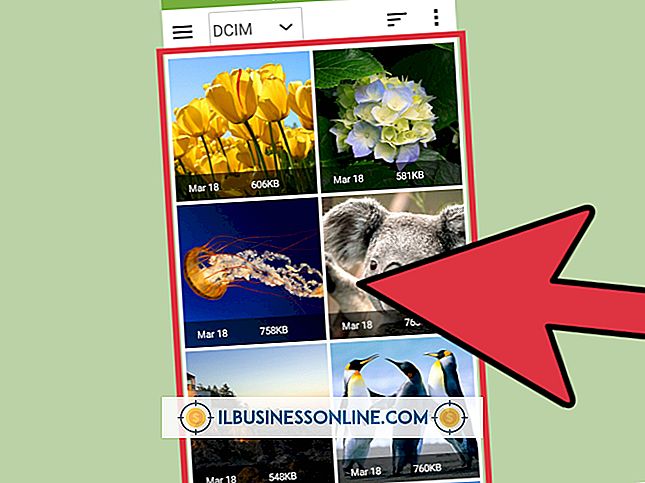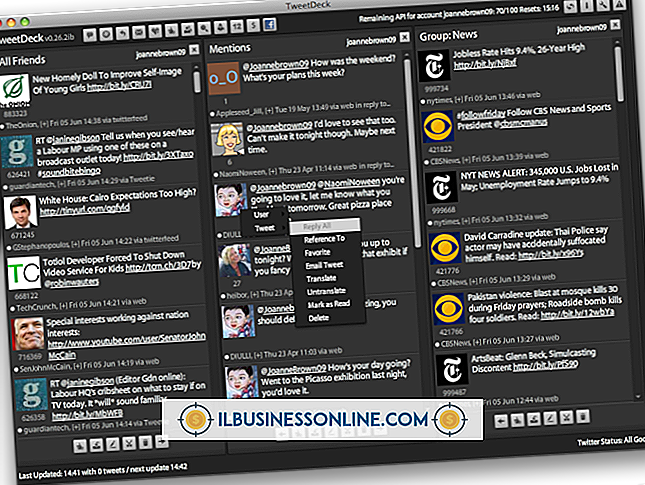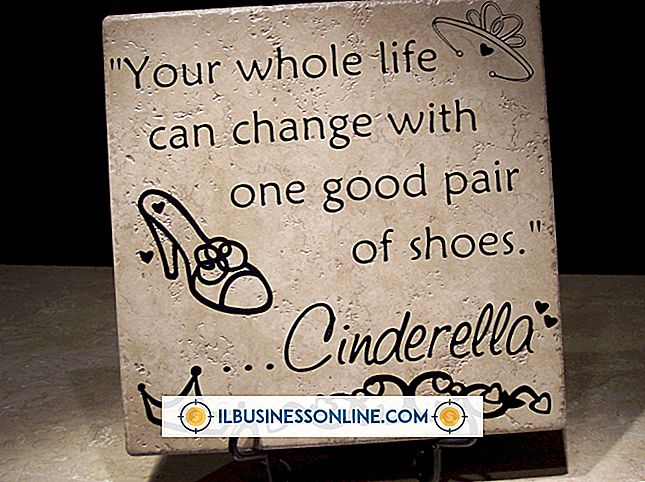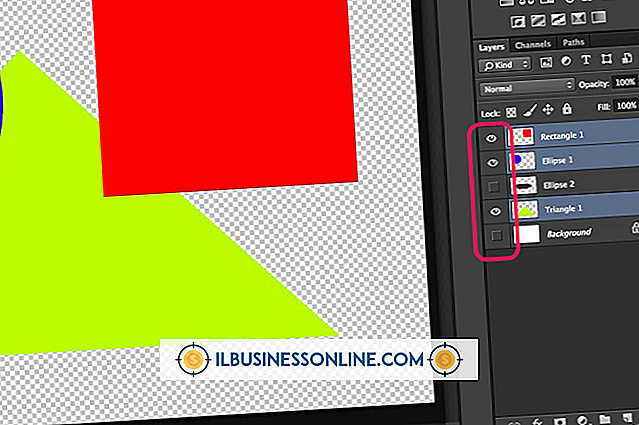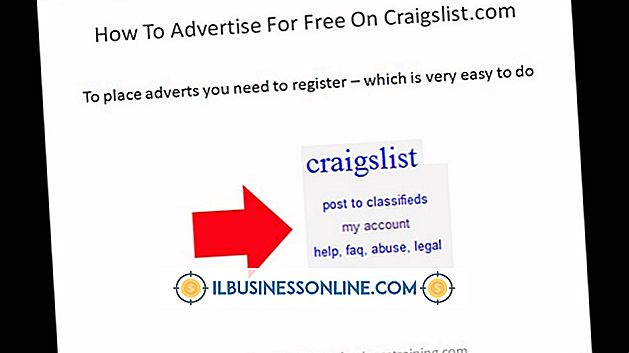Cara Memperbaiki Pengecualian Tidak Tertangani Internet Explorer

Jika bisnis Anda seperti kebanyakan, Anda bergantung pada Internet untuk tetap mengikuti berita industri dan berkomunikasi dengan pemasok dan pelanggan. Dalam kebanyakan kasus, Internet Explorer memberikan pengalaman menjelajah yang bebas masalah selama Anda memiliki koneksi yang andal. Seperti browser lainnya, Internet Explorer mendukung penggunaan add-on, plugins, dan toolbar yang dapat membantu meningkatkan pengalaman Internet Anda. Namun, utilitas tambahan ini terkadang menyebabkan kesalahan pengecualian yang tidak tertangani. Kesalahan pengecualian yang tidak ditangani biasanya menyebabkan Internet Explorer macet atau menjadi tidak responsif. Untuk mengatasi kesalahan pengecualian yang tidak ditangani, Anda harus menghapus atau menginstal ulang add-on yang menyinggung.
Verifikasi Pengaya
1.
Luncurkan Internet Explorer.
2.
Klik ikon "Alat" (roda gigi), lalu pilih "Kelola Add-on." Klik "Semua Pengaya" di bawah Tampilkan tajuk.
3.
Pilih add-on pertama di jendela Kelola Add-on, dan kemudian klik "Nonaktifkan." Lakukan hal yang sama untuk semua add-on lain di daftar untuk menonaktifkannya.
4.
Matikan Internet Explorer dan nyalakan kembali. Jelajahi Web selama beberapa menit untuk menentukan apakah penonaktifan semua add-on menyelesaikan masalah terkait kesalahan pengecualian yang tidak ditangani. Jika Anda tidak lagi mengalami kesalahan pengecualian yang tidak ditangani, Anda dapat mulai mengaktifkan kembali add-on satu per satu. Jika menonaktifkan pengaya tidak menyelesaikan masalah, Anda harus mengatur ulang Internet Explorer.
5.
Klik ikon "Alat" lagi, dan kemudian klik "Kelola add-on." Klik daftar tarik-turun "Tampilkan", lalu pilih "Semua add-on."
6.
Sorot add-on pertama dalam daftar, dan kemudian klik "Aktifkan." Mulai ulang Internet Explorer dan telusuri Web sebentar untuk melihat apakah browser akan macet atau berjalan secara normal. Anda mungkin perlu menguji browser beberapa jam untuk memastikan Anda telah menyelesaikan kesalahan pengecualian yang tidak tertangani sepenuhnya. Saat menguji Internet Explorer, cobalah untuk mereplikasi kesalahan dengan mengunjungi halaman Web yang sama atau melakukan tugas online identik yang menghasilkan masalah pada awalnya.
7.
Aktifkan kembali add-on lainnya pada daftar satu per satu. Mulai ulang Internet Explorer setiap kali setelah mengaktifkan kembali add-on untuk menguji browser secara menyeluruh. Setelah Anda mengaktifkan kembali add-on yang bermasalah, kesalahan pengecualian yang tidak ditangani harus kembali. Ketika itu terjadi, nonaktifkan add-on di Internet Explorer dan jangan mengaktifkannya kembali.
Setel ulang Internet Explorer
1.
Tutup Internet Explorer.
2.
Pilih "Windows-D, " dan kemudian klik ikon Internet Explorer di desktop. Klik ikon "Alat", dan kemudian pilih "Opsi Internet."
3.
Pilih tab "Advanced", lalu klik tombol "Reset". Klik "Reset" lagi di kotak dialog Reset Internet Explorer Settings.
4.
Klik "Tutup" ketika diminta untuk melakukannya, dan kemudian klik "OK." Nyalakan kembali komputer Anda untuk mengembalikan Internet Explorer ke pengaturan default.
Kiat
- Jika Anda harus menonaktifkan add-on, Anda harus menghapusnya dari sistem sepenuhnya jika memungkinkan. Banyak add-on seperti toolbar dan aplikasi IE-helper lainnya menyediakan uninstaller yang dapat Anda gunakan untuk menghapusnya dari Windows. Untuk melakukan ini, pertama pilih "Windows-I, " dan kemudian klik "Control Panels." Pergi ke "Program, " dan kemudian pilih nama aplikasi tambahan di daftar Program. Klik tombol "Uninstall" dan kemudian ikuti petunjuknya untuk menghapus instalan add-on di Windows. Nyalakan kembali komputer jika diminta. Sementara sebagian besar add-on menyertakan pencopot pemasangan, beberapa tidak. Jika add-on memiliki uninstaller, hapus add-on dari sistem sepenuhnya. Jika add-on tidak memiliki uninstaller, menonaktifkannya tanpa menghapusnya sepenuhnya seharusnya tidak menyebabkan masalah. Tetapi dalam kasus seperti itu, Anda harus mengatur ulang Internet Explorer sepenuhnya.
- Jika Anda harus menonaktifkan atau menghapus instalan add-on yang ingin Anda gunakan, periksa situs web pengembang untuk versi yang diperbarui. Versi tambahan add-on mungkin lebih kompatibel dengan Internet Explorer dan tidak menyebabkan kesalahan pengecualian yang tidak tertangani.